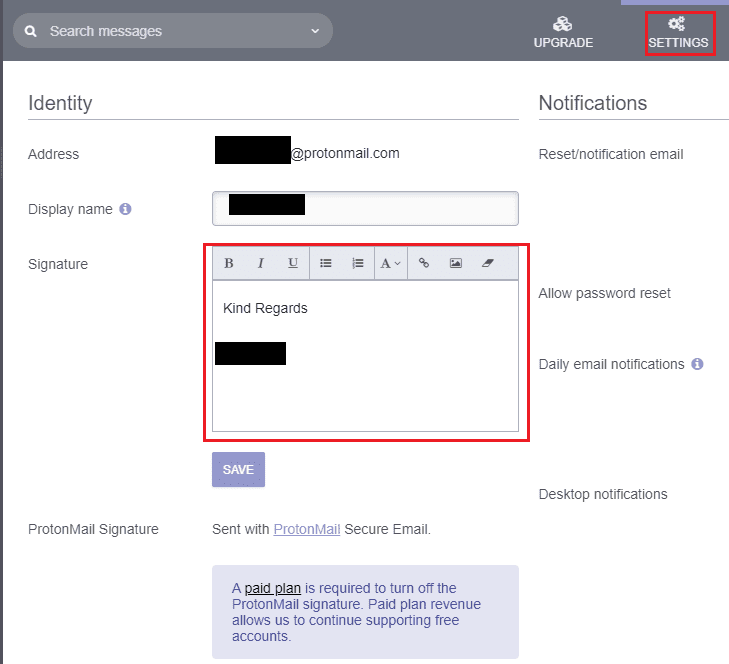Wiele firm decyduje się na umieszczanie niestandardowej stopki wiadomości e-mail we wszystkich wiadomościach e-mail wysyłanych z kont firmowych. Dane te są przesyłane za pomocą funkcji znanej jako podpis e-mail. Podpis jest automatycznie umieszczany na końcu każdej wysyłanej wiadomości. Podpisów można używać nie tylko do umieszczania obrazów firmowych i zastrzeżeń.
Pisząc e-maile, często kończysz się wypisaniem wiadomości e-mail, w ten sam sposób, przez większość czasu. Możesz zaoszczędzić czas na robienie tego i sprawdzanie literówek, dodając swój podpis do podpisu wiadomości e-mail. Działa to zarówno w przypadku firmowych, jak i osobistych adresów e-mail.
Jeśli używasz konta e-mail ProtonMail, możesz skonfigurować swój podpis e-mail w ustawieniach aplikacji internetowej lub aplikacji mobilnej. Aby zmienić swój podpis w aplikacji mobilnej, musisz najpierw dotknąć ikony menu burgera w lewym górnym rogu, a następnie dotknąć „Ustawienia”.

W ustawieniach dotknij nazwy swojego konta u góry, a następnie dotknij "Wyświetlaj nazwę i podpis".
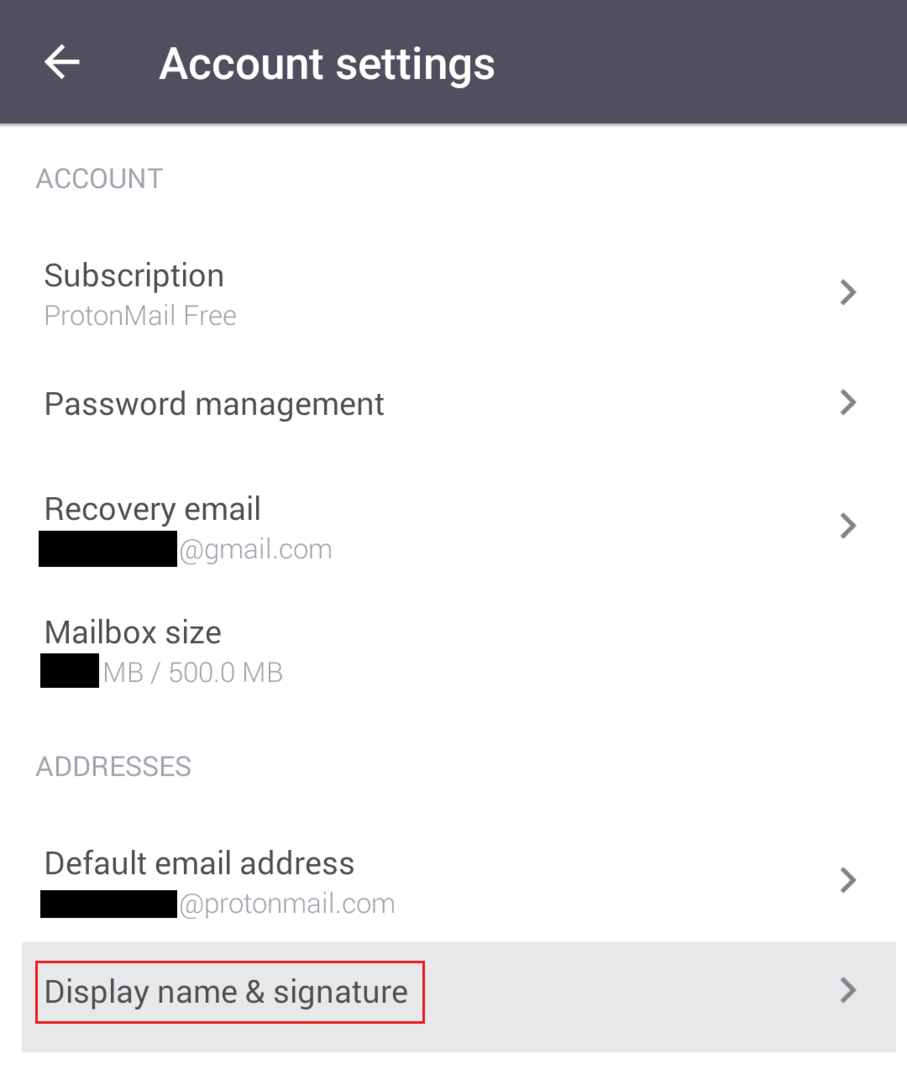
W polu „Podpis” wprowadź tekst, który chcesz automatycznie dołączyć na końcu wiadomości, a następnie dotknij suwaka w pozycji włączonej.
Wskazówka: podpisy są po prostu wklejane kilka wierszy do pola tworzenia wiadomości e-mail po pierwszym kliknięciu "Utwórz". Podpis mobilny i jego odpowiednik na stronie internetowej są zawsze stosowane, chyba że płacisz za jeden z poziomów premium. Ponieważ podpisy są stosowane przy pierwszym uruchomieniu wiadomości e-mail, możesz je łatwo wybrać i usunąć, jeśli nie chcesz, aby zostały uwzględnione lub jeśli chcesz je zmienić.
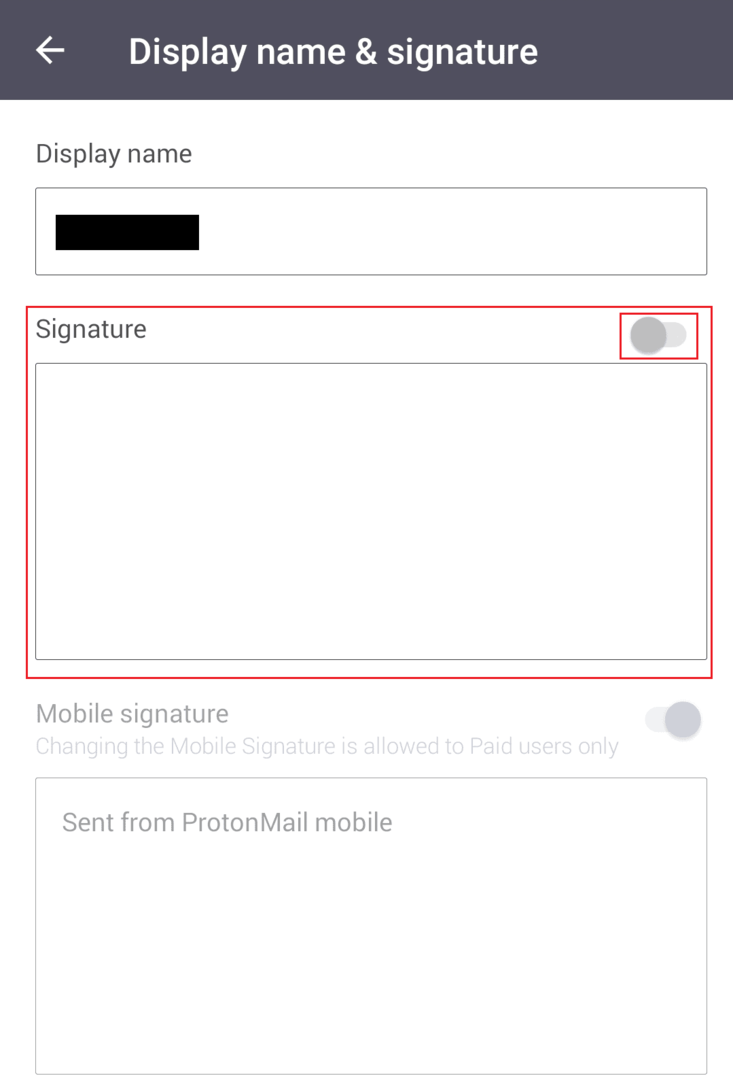
Na stronie proces jest zasadniczo taki sam jak w aplikacji mobilnej. Kliknij „Ustawienia” na górnym pasku, a następnie wpisz pole „Podpis”, które można znaleźć w lewej górnej części domyślnej zakładki „Konto”. Po wprowadzeniu zmian, które chcesz w swoim podpisie, kliknij "Zapisz", aby zapisać zmianę.
Wskazówka: wartość pola „Podpis” jest synchronizowana na różnych platformach, podczas gdy pola „Podpis mobilny” i „Podpis ProtonMail” są unikalne dla odpowiednich platform.